Macを買ったばかりでminiに合うディスプレイのおすすめを店頭で聞き違え途方に暮れる夕方の自室。
長年のコーディング現場で試した機材の中から、色の再現度、文字の見やすさ、拡張端子の数、配置の自由度、価格とのバランスを五つの軸に整理し、それぞれの長短を一目でわかる表にまとめたので、時間をかけずに自分にぴったりの相棒を見つけられます。
まずは一覧を眺めながら、ご自分の作業机の広さやThunderboltケーブルの長さなど現実的な条件を思い浮かべ、気になる候補に印を付けてください。そのまま読み進めれば、最適な配置例と映像出力の設定手順まで順を追って確認できます。
Macを今日から使えるようになる超やさしい初期設定

Macの電源を入れてワクワクしながらも「何から手をつければいいの?」と戸惑うときに、まずやっておくと安心な超やさしい初期設定をまとめました。はじめの一歩がスムーズだと、その後の作業もグンと快適になりますよ。
- Apple IDでサインイン:iCloudに写真やメモを自動で同期できます。メールやApp Storeも同じアカウントでスムーズに利用できるので最優先で済ませましょう。
- ソフトウェア・アップデート:最新バージョンのmacOSにアップデートすると、セキュリティが強化されてバグも減ります。システム環境設定の「ソフトウェア・アップデート」からチェックしてください。
- セキュリティとプライバシーの設定:ファイアウォールを有効にして不要なアクセスをブロック。Touch ID搭載モデルは指紋登録しておくとパスワード入力がラクになります。
- Dockとメニューバーを整える:よく使うアプリだけDockに登録して画面をスッキリ。メニューバーのアイコンも整理すると通知が見やすくなります。
- トラックパッドとキーボードのカスタマイズ:システム環境設定でジェスチャー設定を確認。二本指スクロールやピンチ操作をオンにして直感的に操作できるようにしましょう。
以上の5ステップを終えれば、普段の作業にすぐに集中できる状態になります。次は実際の使い方に進んでみましょう。
AppleIDでかんたん自動セットアップ
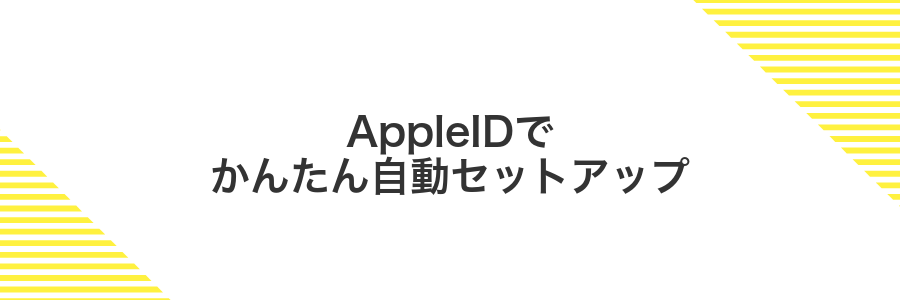
macOS Sonoma以降なら、はじめのサインインでApple IDを入力するだけでメールや写真、Safariのブックマークまで自動で同期されます。iCloud DriveやApp Storeのアプリもまとめて引き継がれるので、最小限の手間で自分好みの環境がすぐに整います。
①電源ボタンを長押しして起動
②言語選択画面で日本語をクリック
言語選択画面で「日本語」をクリックします。選択すると項目が青くなりチェックマークが付くので、正しく選べたことを確認してください。
③WiFiを選んでパスワードを入力
表示されたWiFi一覧から利用したいネットワーク名を探してタップします。続いてパスワード欄に正確な文字列を入力してください。大文字・小文字や記号も区別されるので、ルーターの底面などに書かれたパスワードを見ながらゆっくり入力しましょう。
パスワードを間違えると接続に時間がかかったりエラーになるので入力後は必ず接続状況を確認してください。
④AppleIDとパスワードを入力
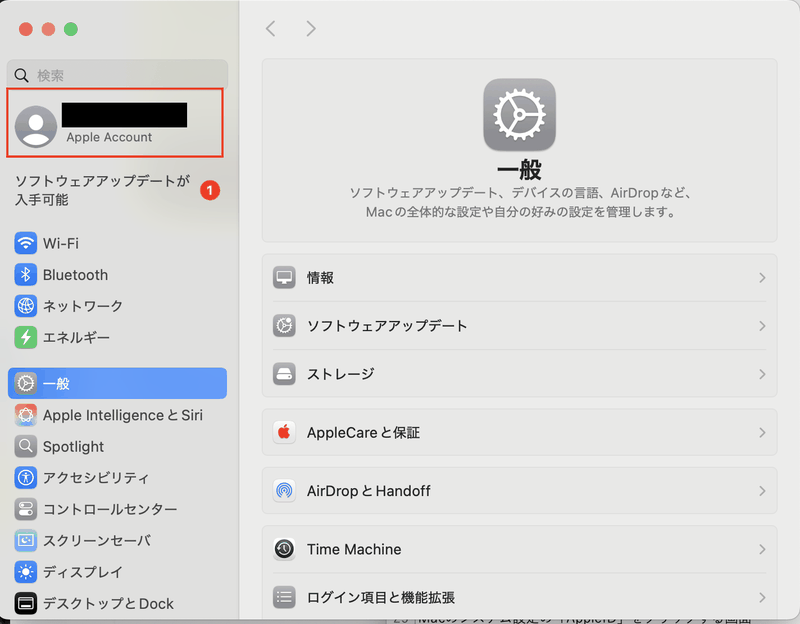
Apple IDの画面が表示されたら、登録しているメールアドレス(または電話番号)とパスワードをそれぞれ入力します。
入力が終わったら、キーボードのreturnキーか画面下の「続ける」をクリックしてください。
二要素認証を設定している場合は、ほかのデバイスに届いた確認コードの入力が必要です。
⑤TouchID設定とApplePayをスキップまたは登録
画面の案内に従い、指をホームボタン(または電源ボタン)に軽く置いて読み取りを進めます。登録したい場合は指を数回ずつ置くと認識が安定します。スキップしたい場合は「後で設定」をタップしてください。
カードをカメラにかざすか番号を手入力して登録します。登録せずに進めたいときは「後で設定」を選んでください。
後から「システム設定」→「Touch IDとパスコード」「ウォレットとApple Pay」で追加できます。
オフラインでじっくり手動セットアップ

インターネットに接続せずに最初から自分の手でじっくりMacを整える方法です。それぞれの設定項目に意味を感じながら進められるので、Macの仕組みがぐっと身近にになります。
ネットワーク設定やアップデートをあと回しにすることで途中で余計な通知に気を取られず、自分のペースで画面の案内に集中できます。
- プライバシー重視:不要なオンラインサービスを先にオフにできる
- 理解が深まる:一つひとつの設定に触れるたび学びがある
- 落ち着いて操作:自分のタイミングで再起動やアップデートを選べる
①電源ボタンを長押しして起動
②言語選択画面で日本語をクリック
電源を入れると最初に言語を選ぶ画面が表示されます。ここで選ぶ言語によって、次のセットアップ画面の案内がすべて日本語になります。
一覧から日本語をマウスでクリックしてください。
③「インターネットに接続しない」を選択
ネットワーク設定画面に表示されたWi-Fi一覧の下までスクロールして、「インターネットに接続しない」をクリックします。
あとから有線LANや別のWi-Fiに接続する手順も用意しているので、今はオフラインで進めると慌てずに設定できます。
後からシステム環境設定>ネットワークで接続先を自由に切り替えられます。
④ユーザ名とパスワードを入力してローカルアカウント作成
ここではMacを使うためのアカウントを作ります。後からファイルアクセスや設定変更で必ず必要になるので、わかりやすくて安全な名前とパスワードを用意しましょう。
表示名にはフルネームか呼びやすいニックネームを入れてください。
他人に推測されにくい文字と数字を組み合わせて設定しましょう。
忘れたときに思い出せる程度のヒントを軽く書いておきましょう。
画面下のボタンを押してアカウントを作成します。
ローカルアカウントはインターネットと連携せずに使えます。ネットワークアカウントと混同しないよう注意してください。
⑤デスクトップが表示されたらシステム設定を開く

デスクトップ画面の左上にあるAppleマークをクリックしてメニューを開きます。
メニュー内のシステム設定を選んでクリックします。
またはキーボードでcommand + spaceを押し、Spotlightに「システム設定」と入力してEnterを押すと素早く開けます。
Macの使い方がグッと楽しくなるKenS流カスタム設定

デフォルトのままでは気づきにくい便利機能を自分好みにアレンジすると、毎日の操作がワクワクするようになります。プログラマー視点で厳選したKenS流カスタム設定を真似するだけで、Macの使い勝手がグッとアップします。
| カスタム設定 | 役立ちポイント |
|---|---|
| Dockのアイコン整理 | 頻繁に使うアプリだけ並べて視認性アップ。自動非表示で作業スペースを広く使える。 |
| ホットコーナー活用 | マウスポインタを角に移動するだけでスクリーンロックやMission Controlを瞬時に呼び出せる。 |
| カスタムショートカット設定 | システム環境設定→キーボードでよく使うコマンドに独自キーを割り当て。手が止まらない快適さ。 |
| Automatorのクイックアクション | フォルダアイコンにドラッグ&ドロップで自動でリサイズやリネーム処理を一発実行できる。 |
| BetterTouchToolジェスチャー | トラックパッドに独自スワイプを登録してウィンドウ移動やアプリ切り替えを直感操作。 |
これらのカスタム設定を組み合わせると、マウスもキーボードもムダな動きが減ってストレスフリーに。ぜひ気軽に真似して、自分だけの快適環境を作ってみてください。
トラックパッドジェスチャーを自分好みにチューニング

Macのトラックパッドはデフォルトでも優秀ですが、好みや作業内容に合わせてジェスチャーを変えると毎日の操作がもっと楽になります。システム設定の「トラックパッド」からスクロールの向きやズーム、スワイプなどの動作を自由に調整できるので、例えば三本指でアプリを切り替えたりピンチで拡大縮小を素早く行ったりすると手離れがよくなります。
システム設定を開いてトラックパッドをクリック
「ポイントとクリック」でタップクリックをオン
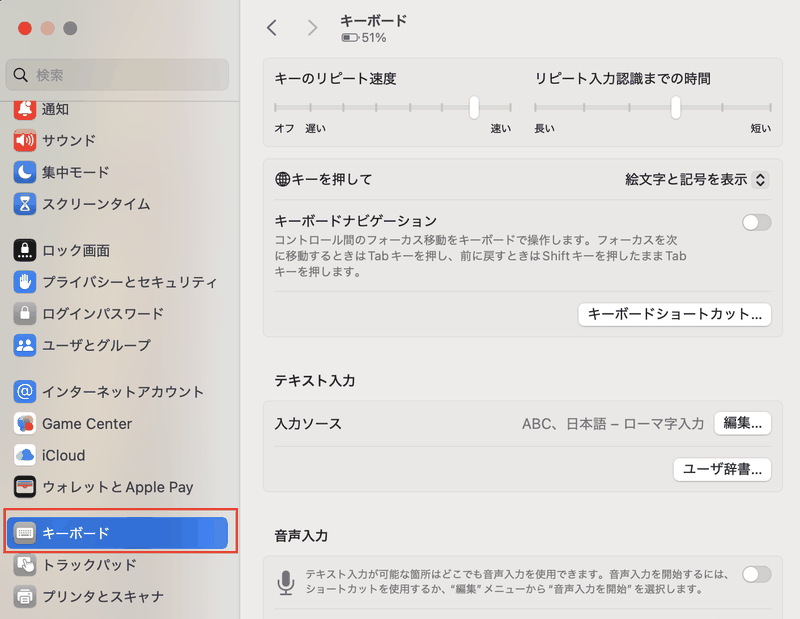
Dockの「システム設定」アイコンをクリックします。
左メニューからトラックパッドを選び、「ポイントとクリック」タブ内の“軽くタップでクリック”をオンにします。
軽くタップが反応しない場合は、トラックパッドの感度を少し上げると快適に操作できます。
「スクロールとズーム」で自然なスクロールをオフに切り替え
画面左上のAppleメニューをクリックしてシステム設定を選びます。
システム設定の「トラックパッド」を開き、「スクロールとズーム」タブ内の「スクロール方向:自然」のチェックを外します。
「その他のジェスチャ」で三本指ドラッグをオン
テキストの移動やウィンドウのつまみ上げがサクサク楽になる三本指ドラッグは「その他のジェスチャ」から簡単にオンにできます。
画面左上のアップルメニューから「システム設定」をクリックしてください。
左側メニューの「トラックパッド」を選んで、設定画面を表示します。
タブ一覧から「その他のジェスチャ」をクリックして詳細を表示します。
「三本指ドラッグ」のスイッチをクリックしてオンにしてください。
Spotlightでアプリも計算も一瞬検索
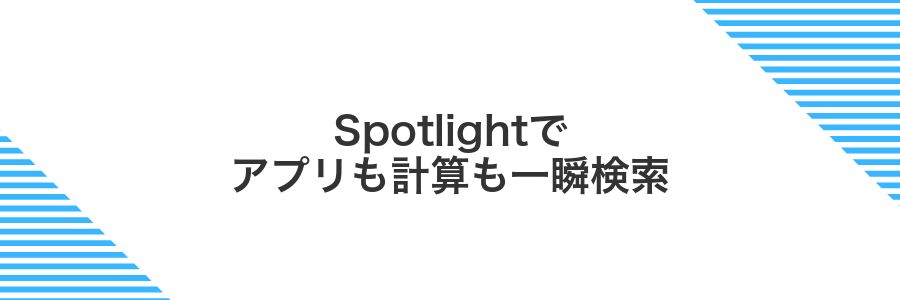
Macの中央でキラリと光る虫眼鏡アイコン、Spotlightは万能検索ツールです。アプリ起動やファイル探しだけでなく、電卓や単位変換までおしゃべり要らずで結果を返してくれます。
⌘+Spaceで呼び出せば、入力した文字に合わせて瞬時に候補がズラリ。ロック中でも一部操作できたりと、プログラマー視点でも手放せない相棒です。
- アプリ起動:名前の一部を打つだけで素早く立ち上げられます。
- ファイル検索:フォルダや書類、画像も即ヒットするから探す時間が激減します。
- 計算・単位変換:「5*12」や「100USD to JPY」と入力すればすぐに答えが返ってきます。
- システム設定:環境設定の項目を検索してジャンプできるので設定変更もラクラクです。
システム設定を開いてSiriとSpotlightをクリック
画面左上のAppleメニューからシステム設定を選びます。開いたサイドバーで「SiriとSpotlight」を探してクリックしてください。もし見当たらないときは、ウィンドウ上部の検索バーに「Spot」と入力するとすぐ見つかります。
検索カテゴリで不要なチェックを外す
画面左上のアップルメニューからシステム設定をクリックします。
システム設定のサイドバーでSiriとSpotlightを選んで、表示された画面の中からSpotlight検索結果リストを探します。
リストにあるカテゴリから普段使わないもの(辞書・連絡先・メールなど)のチェックを外します。これで検索結果を絞り込めて、検索が早くなります。
Command+Spaceを押して検索をテスト
Command+Spaceを押すと画面中央に検索バーが現れます。このSpotlight検索でアプリやファイルをすぐ開けます。
試しにテキストエディットと入力してみましょう。候補が出たらEnterを押すと起動できればOKです。
反応しない場合はシステム環境設定>キーボード>ショートカット>Spotlightを開いて「Spotlight検索を表示」にチェックを入れてください。
ショートカットアプリで毎朝の作業を自動化
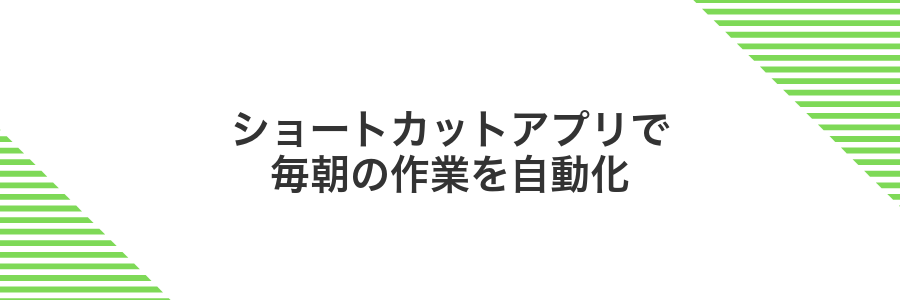
毎朝同じ操作を繰り返して、画面の前でうっかり時間を無駄にしてしまう経験はありませんか。ショートカットアプリを使えば、アラームが鳴ると同時に必要なアプリをまとめて起動したり、天気情報を読み上げてもらったりと、ワンタップでルーチン化できます。
メールやカレンダーの確認、音楽の再生、フォーカスモードの設定など、自分の行動に合わせた一連の作業を自動化することで、朝の準備がぐっとスムーズになります。特にプログラマー視点では、定期的に実行したいスクリプトやリマインダーも組み込めるので、日々の無駄なクリックをぐっと減らせるのが魅力です。
ショートカットアプリを起動して新規ショートカットを作成

画面右上の虫眼鏡アイコンをクリックするか、command+スペースでSpotlightを起動します。検索欄に「ショートカット」と入力して、表示されたアプリをクリックします。
ショートカットアプリが開いたら、ウインドウ上部の「+」ボタンをクリックします。新しいショートカットの編集画面が表示されるので、まずは左上にある「ショートカット名」をクリックし、自分がわかりやすい名前に変更しましょう。
ブラウザを開くアクションを追加
macOS Sonomaから標準搭載されたショートカットAppをDockまたはLaunchpadから開いてください。
画面上部の「+」ボタンをクリックし、ショートカット名を「ブラウザを開く」に変更します。
右側のアクション一覧から「Appを開く」を検索し、中央のフローにドラッグ&ドロップして開くアプリをSafariに設定します。
画面右上の歯車アイコンをクリックして設定を開き、「メニューバーにピン留め」を有効にするといつでもクリックひとつでSafariが開きます。
起動時に自動実行をオンにする
画面左上のAppleメニューから「システム設定」をクリックして起動します。
サイドバーの「一般」を選び、右側の「ログイン項目」をクリックします。
画面下部の「+」ボタンを押して、自動で起動させたいアプリをリストから選び「追加」をクリックします。
追加したアプリの右側にあるスイッチをクリックしてオンにすると、次回起動時から自動的に立ち上がります。
よくある質問

- 初期設定を途中で止めてしまったらどうすればいいですか?
-
設定画面を閉じてしまっても大丈夫です。電源を入れ直すと設定アシスタントが再度立ち上がりますので、落ち着いて最後まで進めてください。もし何度か止まってしまう場合はネットワーク環境を見直してから再挑戦するとスムーズです。
- Time Machineバックアップはどのくらいの頻度で取れば安心ですか?
-
外付けドライブを接続したままにしておくと自動で毎時間バックアップが作成されます。実際の現場では仕事の区切りごとに手動バックアップも追加しておくと、万一のときに「この作業だけ復元したい」が叶うので心強いですよ。
- ディスプレイが認識されないときには?
-
ケーブルの接続先をもう一度確認してください。特にThunderbolt 3(USB-C)ポートは向きが決まっているのでしっかり差し込むのがポイントです。それでも映らないときは、システム環境設定の「ディスプレイ」で「ディスプレイを検出」をクリックしてみてください。
初期設定後にAppleIDを変えられる?
初期設定後もAppleIDは変更できます。システム設定からAppleID画面に移動し、一度サインアウトしてから新しいAppleIDでサインインするだけです。
サインアウト時にはiCloudデータを端末に残すか確認のダイアログが出るので、慌てずに必要なデータをローカルに残すように選んでください。
WindowsキーボードでもMacを操作できる?
WindowsキーボードをMacにつないでも、ちゃんと使えますよ。システム設定の修飾キーでWindowsキーとCommandキーなどを入れ替えれば、違和感なく操作できます。
もっと細かくキーをカスタマイズしたいときは、Karabiner-Elementsを使うと便利です。無料でインストールできるので気軽に試せます。
- Windowsキー→Commandキー:Macの基本操作に欠かせない
- Altキー→Optionキー:入力切り替えや特殊文字登録に使う
- Ctrlキー→Controlキー:コピー&ペーストなどショートカットで活躍
- CapsLock→Escapeキー:プログラミング時に便利
英数キーが反応しないときはどうすればいい?
英数キーが反応しない原因は主に入力ソースの設定やショートカットの状態にあります。システム設定のキーボードから「入力ソース」を開き、日本語(ローマ字入力)や英字が追加されているか確かめましょう。
入力ソースが正しく登録されているのに反応しない場合は、同じくキーボード設定の「入力ソースの切り替え」ショートカットを有効にしてみてください。英数キーに割り当てることで、切り替え操作が復活します。
それでも解決しないときはKarabiner-Elementsを使って英数キーを英字入力切り替えに再マッピングする方法があります。細かなレイヤー設定で自分好みにカスタマイズできるので、プログラマーならではの快適さが手に入ります。
トラックパッドの押し込みが硬いけど大丈夫?
トラックパッドを初めて押したときに「けっこう硬いかも」と思うかもしれません。実はMacBookやMagic Trackpadは物理的にぐっと沈む仕組みではなく、感圧センサーで押した強さを感知しているので、硬く感じるのは普通です。
でも心配いりません。システム設定の「トラックパッド」画面でクリックの感度(押し込みの強さ)を「弱め」「中間」「強め」の三段階から選べます。力をあまり入れたくないときは「弱め」に設定すると、軽いタッチで快適に操作できます。
まとめ

ここまででMacの電源を入れてから言語や地域、Wi-Fi、Apple IDの登録、システム環境設定、ソフトウェア・アップデートまで一通り終えました。
その後、FinderやDockの整理、キーボードショートカットのカスタマイズ、Time Machineバックアップの設定などを行うことで、毎日の作業がグンとラクになります。
この流れを実践すれば、初めてのMacでも迷わずに基本操作と日常使いの快適さを手に入れられます。ぜひ次のステップとして、ショートカット活用やAutomatorを試してみてください。
